win10系统怎么切换苹果系统 win10系统切换到苹果系统的方法
更新时间:2023-07-24 10:50:59作者:huige
因为一些程序在苹果系统中可能会出现无法运行的情况,所以很多人就会安装windows操作系统来使用,但是有用户在苹果电脑中装完win10系统之后,发现每次启动的时候都直接进入win10系统界面,很多人并不喜欢,那么win10系统怎么切换苹果系统呢?针对此问题,这就给大家介绍一下win10系统切换到苹果系统的方法。
具体方法如下:
1、首先在需要切换系统时,那么长按关机键,如下图所示:

2、接着再按开机,等Mac开机,如下图所示:
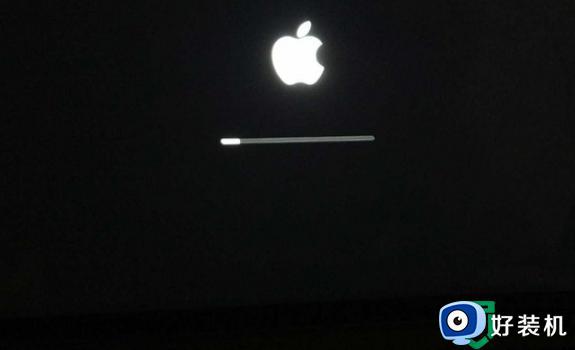
3、如果切换到win,则点击黄色图标,点击↑,如下图所示:
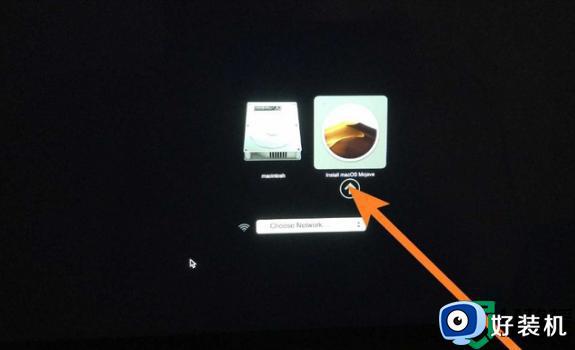
4、那么此时即可切换到win系统,如下图所示:
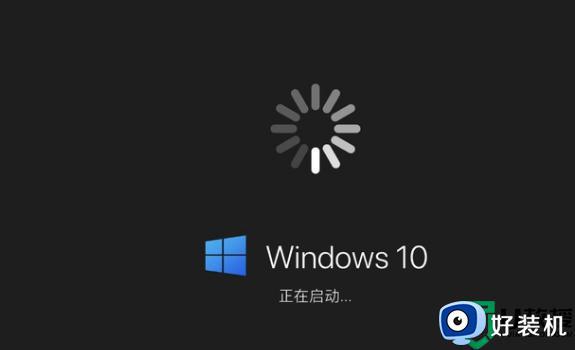
5、如果切换到Mac系统,则点击银灰色图标,点击↑,如下图所示:
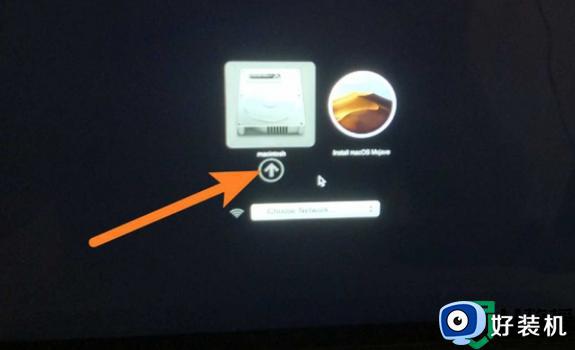
6、那么此时即可切换到到Mac系统,如下图所示:

以上给大家讲解的便是win10系统怎么切换苹果系统的详细内容,有需要的用户们可以参考上述方法步骤来进行切换,希望对大家有所帮助。
win10系统怎么切换苹果系统 win10系统切换到苹果系统的方法相关教程
- win10双系统切换系统的方法 win10双系统启动怎么切换
- win10系统怎么切换用户登录 win10切换用户账户登陆的方法
- win10如何切换到桌面模式 win10系统桌面模式和平板模式怎么切换
- windows10如何切换用户登录 win10电脑系统怎么切换用户
- win10输入法切换不了中文怎么办 win10系统无法切换输入法中文处理方法
- win10经典模式怎么切换 win10切换经典模式的步骤
- win10系统切换输入法太慢怎么办 win10系统切换输入法卡顿怎么解决
- 输入法在win10切换不出来怎么办 win10输入法切换不出来五种解决方法
- win10更换账户的操作方法 win10系统如何切换账户
- 双系统win10怎么切换win7 双系统win7和win10怎么切换
- win10拼音打字没有预选框怎么办 win10微软拼音打字没有选字框修复方法
- win10你的电脑不能投影到其他屏幕怎么回事 win10电脑提示你的电脑不能投影到其他屏幕如何处理
- win10任务栏没反应怎么办 win10任务栏无响应如何修复
- win10频繁断网重启才能连上怎么回事?win10老是断网需重启如何解决
- win10批量卸载字体的步骤 win10如何批量卸载字体
- win10配置在哪里看 win10配置怎么看
win10教程推荐
- 1 win10亮度调节失效怎么办 win10亮度调节没有反应处理方法
- 2 win10屏幕分辨率被锁定了怎么解除 win10电脑屏幕分辨率被锁定解决方法
- 3 win10怎么看电脑配置和型号 电脑windows10在哪里看配置
- 4 win10内存16g可用8g怎么办 win10内存16g显示只有8g可用完美解决方法
- 5 win10的ipv4怎么设置地址 win10如何设置ipv4地址
- 6 苹果电脑双系统win10启动不了怎么办 苹果双系统进不去win10系统处理方法
- 7 win10更换系统盘如何设置 win10电脑怎么更换系统盘
- 8 win10输入法没了语言栏也消失了怎么回事 win10输入法语言栏不见了如何解决
- 9 win10资源管理器卡死无响应怎么办 win10资源管理器未响应死机处理方法
- 10 win10没有自带游戏怎么办 win10系统自带游戏隐藏了的解决办法
